En la era de Internet, se ha vuelto común preocuparse por proteger el contenido que pone en línea. Aunque las marcas de agua pueden no ser la forma más estética de proteger sus videos del uso ilegal, sin duda son muy efectivos. Además de evitar que otras personas usen sus videos, las marcas de agua se pueden usar para promocionar su empresa de producción de videos o cualquier otro tipo de negocio que intente promocionar. Además, agregar una marca de agua a un video es fácil en el editor de video, por lo que no perderá el tiempo tratando de descubrir cómo realizar esta tarea.
En caso de que se pregunte cómo agregar una marca de agua a su video en AVS Video Editor, está en el lugar correcto porque le mostraremos cómo agregar fácilmente marcas de agua a sus clips de video en este software de edición de video.
Agregar marcas de agua a videos en AVS Video Editor
Antes de embarcarse en la aventura de agregar una marca de agua a su video, primero asegúrese de que la imagen que desea agregar como superposición a su videoclip esté diseñada con buen gusto y guardada en un formato compatible con AVS Video Editor.

1. Importe y coloque los archivos en la línea de tiempo
El truco para crear con éxito una marca de agua se basa en el posicionamiento adecuado de los archivos multimedia en la línea de tiempo. El primer paso en este proceso es colocar el video de fondo en la pista de video del editor y luego dirigirse a la 'Biblioteca multimedia'. En el panel 'Biblioteca multimedia', haga clic en la opción 'Imagen' e importe una foto o cualquier otro tipo de imagen fija en AVS Video Editor. Una vez que el archivo esté en la 'Biblioteca multimedia', arrástrelo a la pista adecuada y suéltelo en la ubicación deseada. Puede ajustar la duración de la marca de agua simplemente arrastrando sus extremos o puede reubicarla en otra posición en la pista 'Superposición de video' arrastrando el archivo.
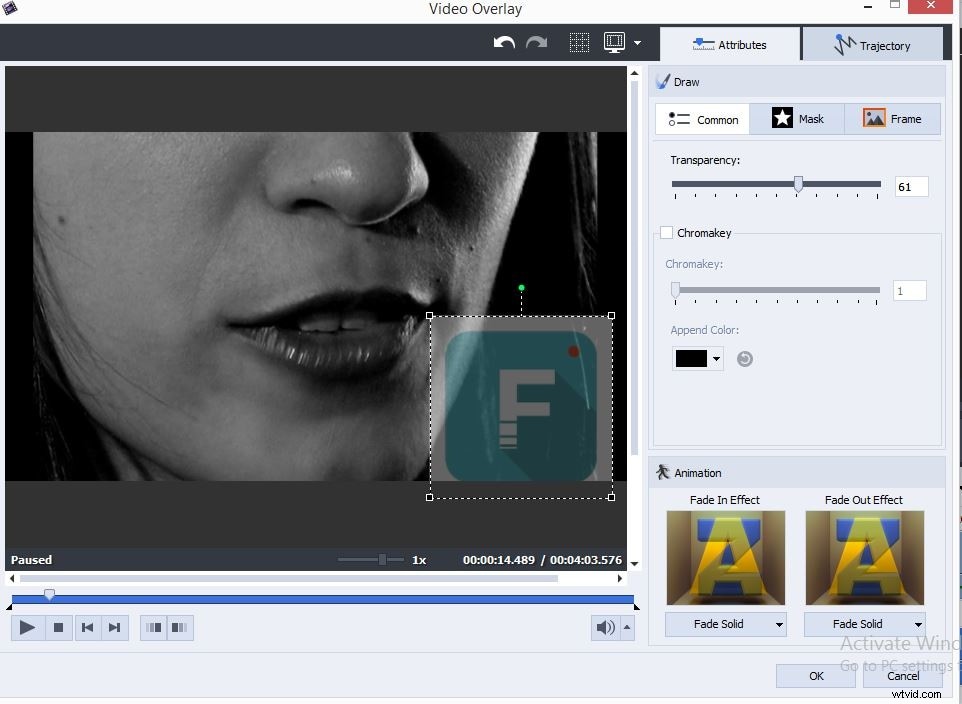
2. Aplicación de la función Superposición de video
Una vez que haya establecido la duración de la marca de agua en el video, puede ajustar su ubicación y tamaño haciendo clic en el icono 'Editar superposición'. El panel 'Superposición de video' aparecerá en la pantalla, y puede cambiar el tamaño de la marca de agua o cambiar su posición en la pantalla arrastrándola a la ventana de vista previa del panel. La función 'Editar superposición' también le permite cambiar la transparencia de las marcas de agua para que las partes de la toma cubiertas por ellas permanezcan visibles.
Además, en la sección 'Animación' del panel 'Superposición de video', puede agregar los efectos 'Aparición gradual' y 'Desaparición gradual', así como muchos otros efectos que pueden hacer que la aparición y desaparición en pantalla de la marca de agua sea mucho más suave. . AVS Video Editor también ofrece una serie de máscaras diferentes que se pueden usar para cambiar la forma de la marca de agua a fin de lograr un mejor efecto visual. Una vez que haya realizado todos los cambios que consideró necesarios, haga clic en el botón "Aceptar" para aplicarlos al video y proceda a exportar su video con marca de agua.
Una forma más eficiente de agregar marcas de agua a los videos
Agregar marcas de agua con AVS Video Editor puede ser fácil, pero los usuarios que buscan una gama más amplia de posibilidades probablemente estarán mejor usando un software como Wondershare Filmora. El software de edición de video Filmora le permite manipular imágenes de la forma que desee y, además, es compatible con una gran cantidad de formatos de archivos multimedia diferentes. Por esa razón, la decisión de usar el software de edición de video de Wondershare le permitirá tener un control completo sobre el proceso de agregar una marca de agua a su video.
Filmora es una alternativa mucho mejor para agregar marcas de agua a sus videos que AVS Video Editor porque agregar marcas de agua y logotipos a sus videos es muy simple y, sin embargo, notablemente efectivo. Coloque el clip de video que le gustaría editar en la pista de video del editor y simplemente arrastre la imagen que desea usar como marca de agua a la pista PIP de Filmora y proceda a ajustar la configuración de acuerdo con sus necesidades. Agregar máscaras de todo tipo y forma, animación o 30 tipos diferentes de movimientos es fácil y los resultados que podrá lograr impresionarán a su audiencia. Una vez que haya creado la marca de agua que le gusta, guarde su archivo y elija el formato de salida que mejor se adapte a sus necesidades.
